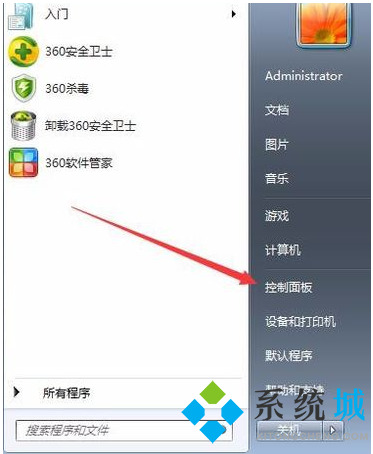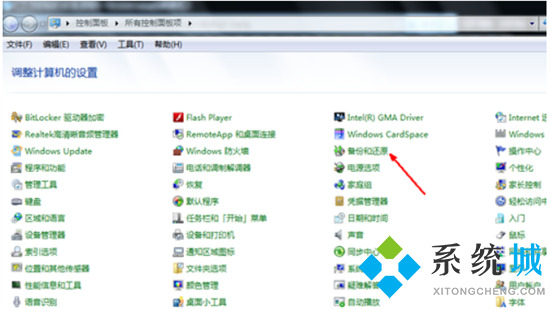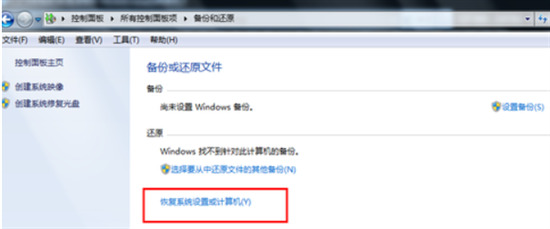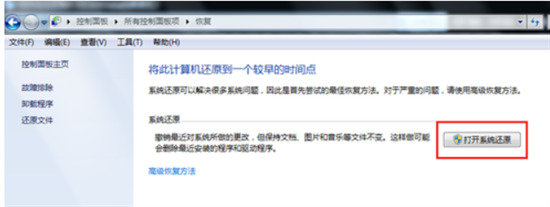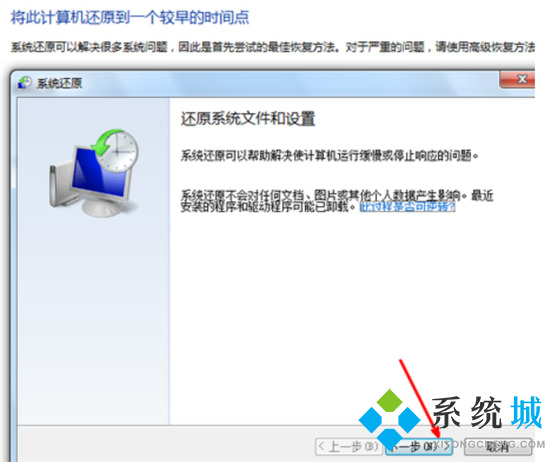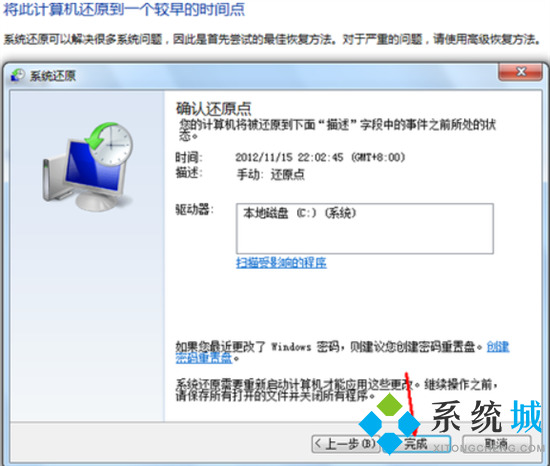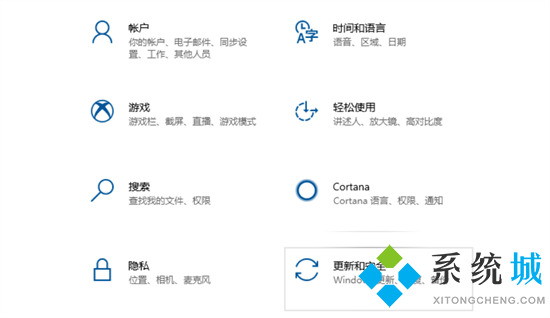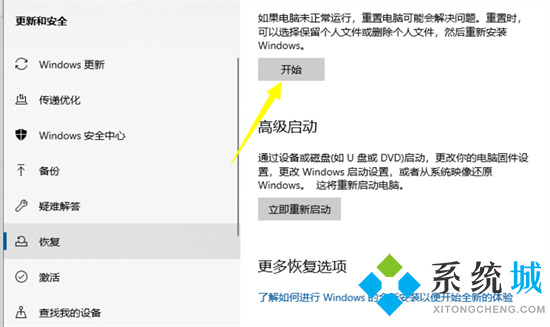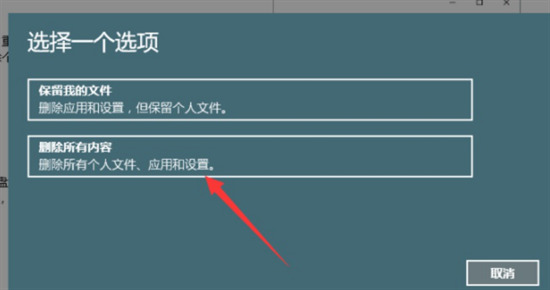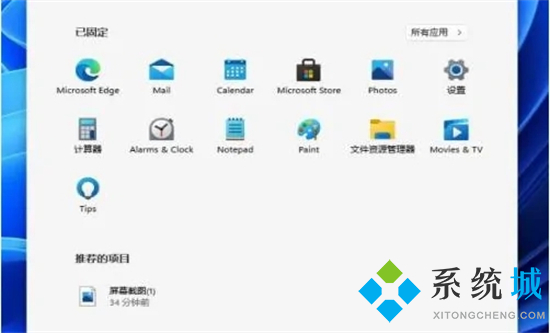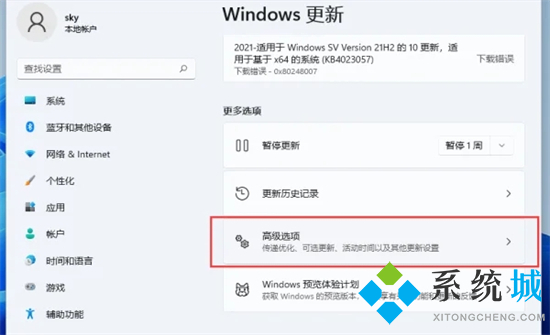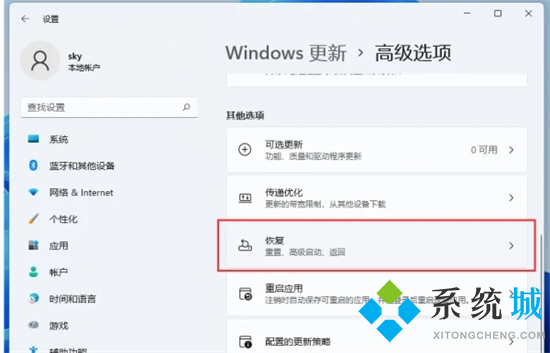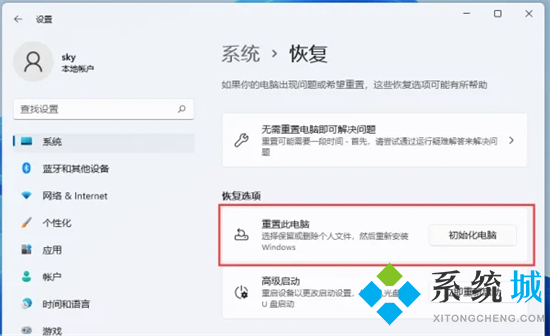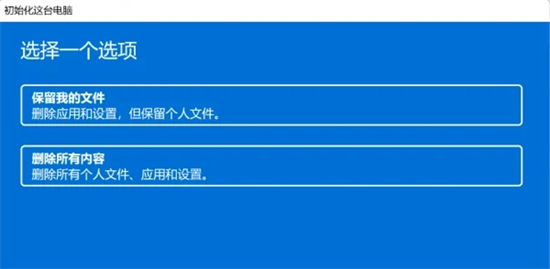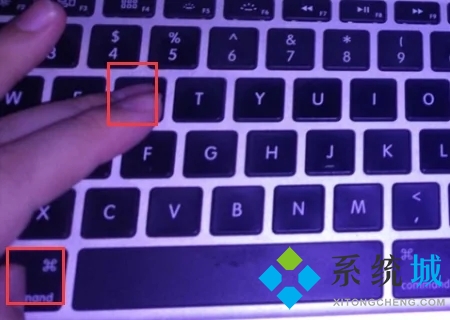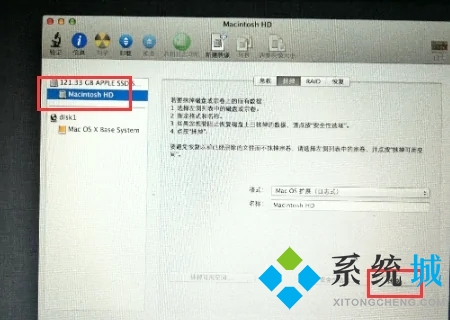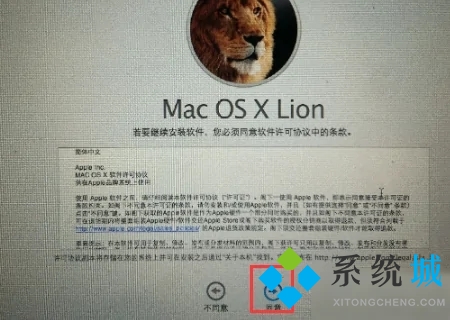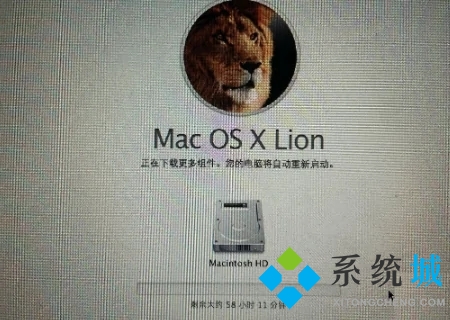电脑恢复系统怎么操作(笔记本电脑怎么一键还原系统)
时间:2023-02-16 13:27 来源:未知 作者:小泮 点击:载入中...次
很多小伙伴想要恢复最初的系统,但是不知道怎么操作,于是来酷987请教在下,在下一开始也不知道,便跑到网上搜集了很多资料,总算找到了笔记本电脑一键还原系统的方法,现在在下就把操作的步骤带来给大家,大家如果有需要的话快来看看吧。
电脑恢复系统怎么操作?win7系统: 1.打开下电脑,看到win7图标点开,选择控制面板打开;
2.然后打开备份和还原选项;
3.点击恢复系统设置和计算机。如果你的计算机没有开启还原的功能,就先需要开启这个功能;
4.点击打开系统还原;
5.打开还原文件和设置的向导,点击下一步;
6.选择还原点,一般都是默认的初始的状态,如图;
7.最后我们点【完成】,就可以开始系统的还原,系统的还原会重启,然后在开机的过程中进入相关的还原操作。
win10系统: 1.电脑开机进入系统后,我们按快捷键 Win+I 打开设置界面,然后选择更新和安全;
2.出现的设置界面,我们点击左侧的恢复选项,然后选择右侧的重置此电脑;
3.出现的弹窗中,我们选择 删除所用内容,请注意,在操作前请把系统盘上面的资料备份好;
4.等待安装完成就可以恢复原厂设置。
win11系统: 1.首先进入win11系统界面点击左下角开始;
2.设置窗口,左侧栏点击Windows 更新,右侧点击更多选项下的高级选项(传递优化、可选更新、活动时间以及其他更新设置);
3.其他选项下,点击恢复(重置、高级启动、返回);
4.恢复选项下,点击重置此电脑(选择保留或删除个人文件,然后重新安装Windows)下的初始化电脑;
5.最后会弹出一个窗口,可以选择删除所有内容,然后等待一会儿即可。
苹果电脑: 1.首先在苹果电脑mac键盘上,按下开机键;
2.之后在键盘上,同时按下“cmmand+r”按键;
3.然后在Mac OS X实用工具界面中,选择磁盘;
4.再者在该界面中,选择“Macintosh HD”选项,点击右侧“抹掉”选项;
5.接着在该界面中,点击“同意”按钮;
6.最后在该界面中,重新加载组件恢复出厂设置。
(责任编辑:ku987小孩) |